Удаленная работа означает способ взаимодействия с работодателем, когда сотрудник и наниматель находятся на расстоянии друг от друга, а результаты труда передаются по сети Интернет. Работать можно из дома, кафе или любого другого места, где есть доступ в Интернет.
Сегодня даже крупные компании нанимают удаленных сотрудников. А в нынешней ситуации пандемии, многие штатные работники переведены на удаленную работу.
Удаленно может работать штатный сотрудник компании. Если работник выполняет свои обязанности из дома, и отправляет результаты труда по сети Интернет – он является удаленным сотрудником. Чтобы штатный сотрудник мог работать удаленно, с ним необходимо заключить договор о дистанционной работе (статья 312.1 – 312.5 ТК РФ).
Вы хотите иметь возможность работать из дома или иногда вы находитесь далеко от компьютера и вам необходимо срочно внести корректировки или оформить документ в 1С, но Ваш руководитель не согласен на то, чтобы база находилась в облаке. Тогда вам подойдет 1С-ЛИНК.
В этой статье мы подробно расскажем, как настроить удаленную работу 1С, через браузер с помощью сервиса 1С-ЛИНК.
Для работы с 1С-ЛИНК:
1. Программа должна быть на официальной поддержке.
2. Для работы сервиса необходим доступ в Интернет.
Ограничения 1С-ЛИНК:
1. В базовых версиях решений "1С:Предприятие" сервис 1С:Линк не поддерживается.
2. Количество подключений к базам ограничено количеством доступных лицензий "1С:Предприятие 8".
Преимущества 1С-ЛИНК:
1. 1С-ЛИНК работает с нетиповыми конфигурациями, все настройки и доработки программ 1С сохраняются.
2. Базы находятся на Вашем компьютере. Все данные передаются по защищенному каналу, для доступа к вашим базам 1С предусмотрена дополнительная авторизация. Вы работаете в Вашей текущей базой.
3. Тариф "Агент 1С:Линк 2" включен в пакет 1С:ИТС уровня ПРОФ , что позволяет вам получить доступ к двум базам, с любым количеством пользователей (по числу приобретенных клиентских лицензий "1С:Предприятия"). Если у Вас договор ниже уровня "ПРОФ", в личном кабинете на Портале 1С:ИТС, можно получить тестовый доступ на месяц.
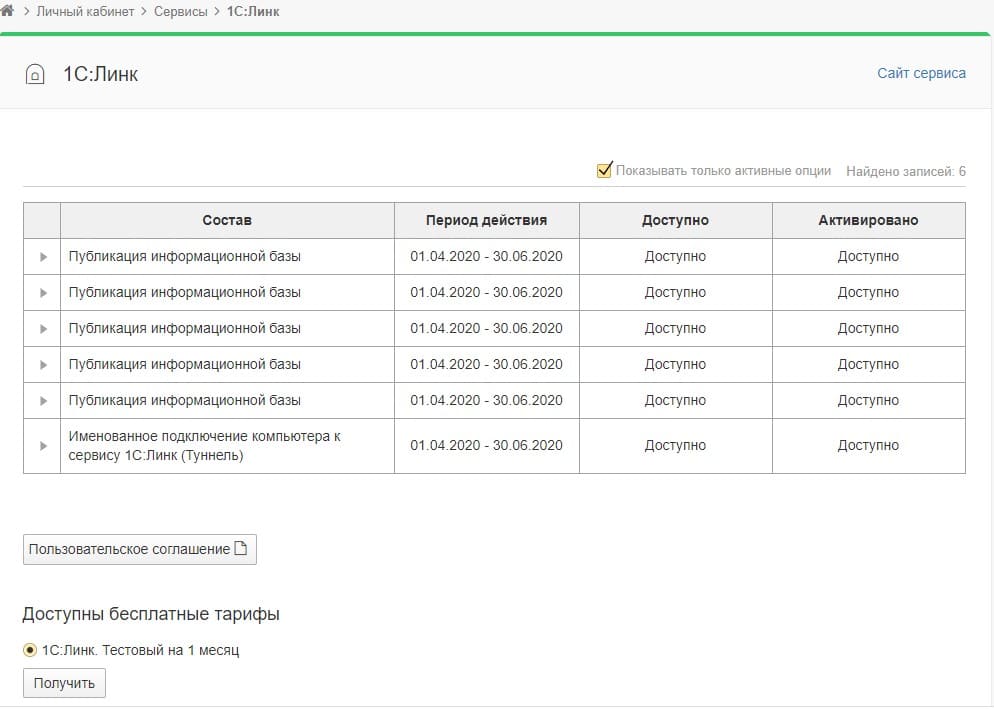
4. Настройка не займет много времени.
5. Все используемые Вами сервисы, включая 1С: Контрагент, будут работать в привычном режиме.
Чтобы работать через 1С-ЛИНК, необходимо выполнить несколько условий:
1. Рабочий компьютер должен быть включен;
2. 1C-ЛИНК на рабочем компьютере активен ![]() ;
;
3. 1С Предприятие закрыто на Вашем рабочем столе.
Установка и настройка публикации баз.
Шаг 1.
Авторизуйтесь на сайте 1С-ЛИНК по ссылке https://1c.link/ , введите логин и пароль login.1c.ru, т.е. пароль от сайта: Портал 1C:ИТС, нажмите кнопку войти.

Шаг 2.
Перейдите по ссылке https://portal.1c.ru/software и проверьте наличие зарегистрированных программных продуктов с действующим договором 1С: ИТС.
Если нет зарегистрированных программных продуктов, Вам необходимо их зарегистрировать
Шаг 3.
Скачайте 1С:Линк из личного кабинета, нажав «Загрузить Агент «1С:Линк» или по ссылке https://d.1c.link/get-link-agent
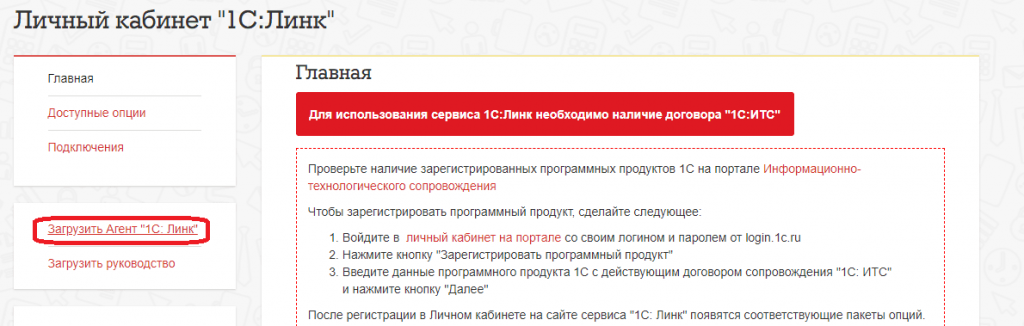
Шаг 4.
Установите Агент «1С:Линк».
Откройте скачанный файл, согласитесь с Лицензионным соглашением, следующий шаг нажмите далее-> выберете путь куда будете устанавливать -> Далее -> нажмите кнопу установить. У Вас появится окно с установкой, в котором будет отображаться процесс установки.
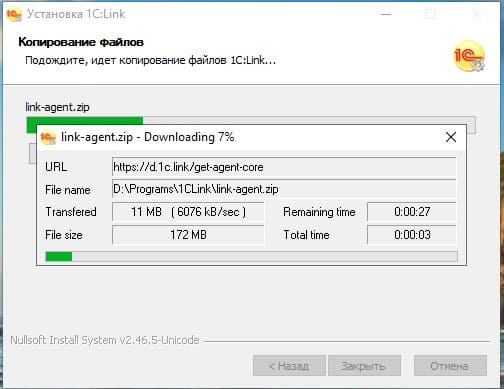
После окончание установки нажмите кнопку «ОК».
Шаг 5.
В панели задач ( в нижнем правом углу монитора) появиться значок ![]() , по нему нажмите правой кнопкой мыши, выберите пункт «Панель управления»
, по нему нажмите правой кнопкой мыши, выберите пункт «Панель управления»
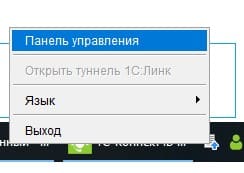
Откроется сайт с лицензионным соглашением, ознакомитесь и нажмите «Принять».
Шаг 6.
Откроется окно управления агентом 1С-ЛИНК , в котором мы будем настраивать доступ к Вашим базам, нажмите кнопку «Настроить».
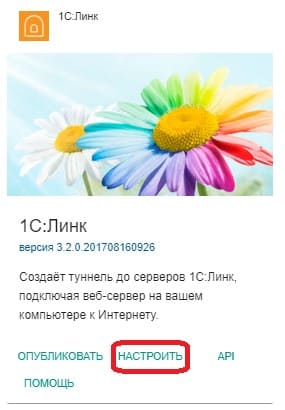
Далее зарегистрировать туннель.
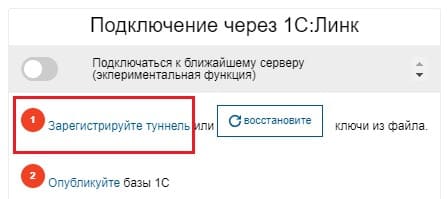
Нажмите на кнопку «Добавить туннель», как показано на картинке.
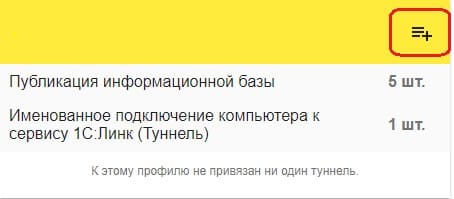
Введите имя вашего сайта в домене link.1c.ru. Имя должно быть длиннее 4-х символов. Нажмите кнопку «Зарегистрировать».
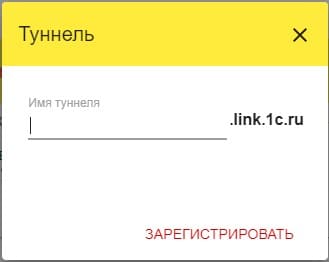
По этому имени вы будете получать доступ к вашим информационным базам через Интернет.
После выполнения всех этих пунктов будут сформированы сертификаты для работы с «1С: Линк». Обратите внимание значок Агента «1С: Линк» изменился ![]() - это означает, что туннельное соединение установлено.
- это означает, что туннельное соединение установлено.
Можно переходить к публикации Ваших информационных баз, к которым вы планируете получить доступ.
Шаг 7.
Публикация информационных баз
!!! Для публикации информационных баз требуется Платформа «1С:Предприятие 8» с установленными модулями веб-расширения. Если у Вас не установлены модули расширения, 1С-Линк Вам даст подсказку об этом и выдаст ссылку на подробную инструкцию, как это сделать.
Нажав на кнопку «Опубликовать», у Вас появиться список доступных баз к публикации.
Получить консультацию
Для настройки публикации нажмите на значок
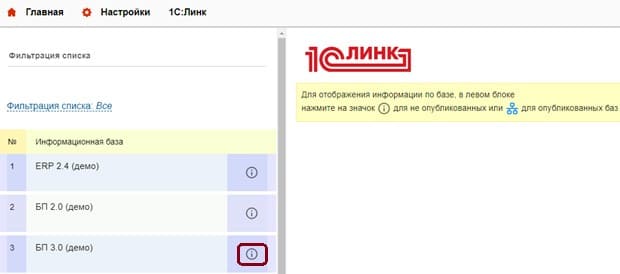
В правой части появится информация о вашей базе. Сравните версии платформы, версия которая указана в поле «Версия платформы 1С», должна совпадать с версией платформы на Вашем компьютере.
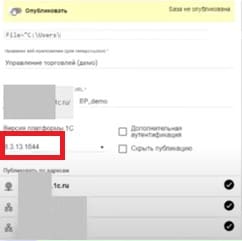
Как посмотреть версию платформы на Вашем компьютере?
Запустите 1С -> Откройте базу, которую Вы публикуете -> нажмите в верхнем правом углу значок
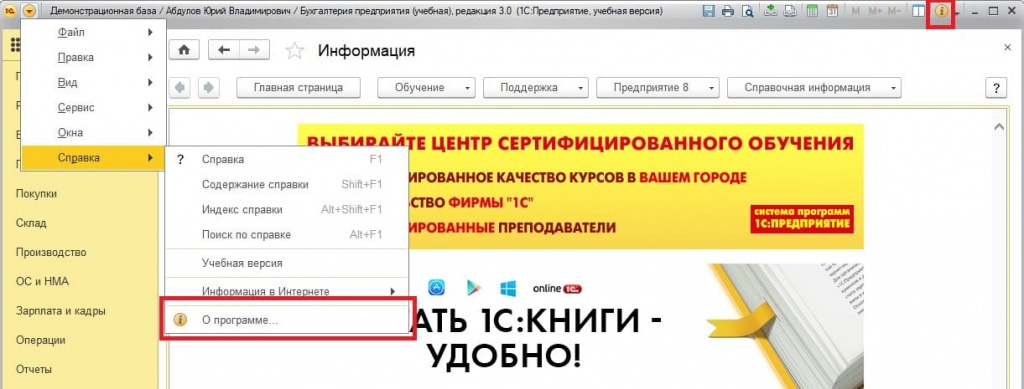
Получить консультацию
Откроется окно с информацией о Вашей программе, где указан номер Вашей платформы 1С.
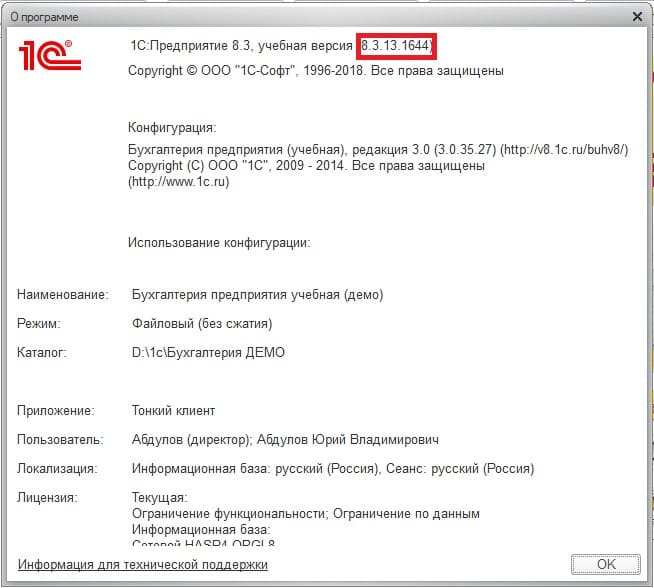
Нажмите вверху на кнопку
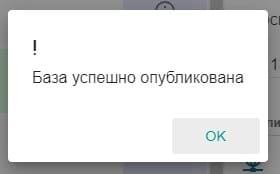
Путь к вашей базе будет иметь вид - Имя вашего туннеля \ имя вашей базы в нашем примере он выглядит так https://testbp.link.1c.ru/BP_demo.
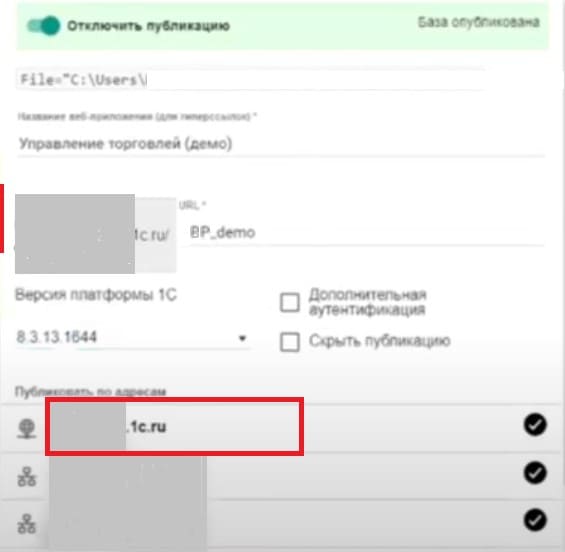
Получить консультацию
Нажав на первую ссылку в разделе «Публикация по адресам», указанную на картинке выше Ваша база данных откроется через браузер.
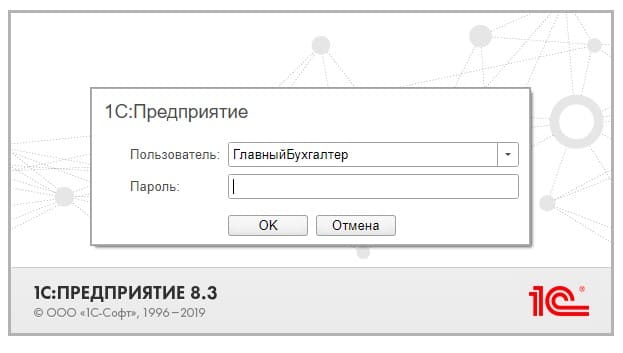
При работе через сервис «1С-ЛИНК» завершать сеанс работы мы рекомендуем через меню Файл - > Выход
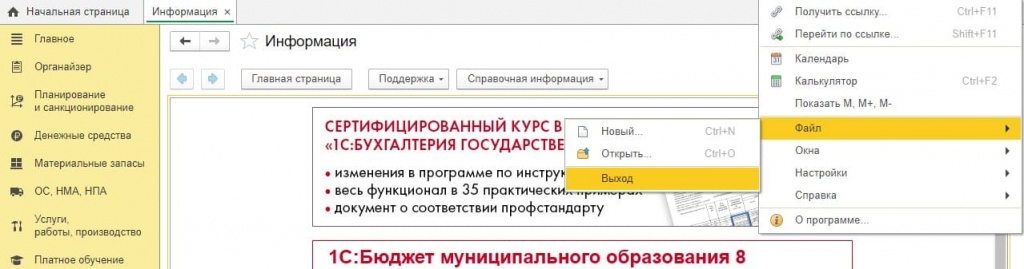
Ваша база готова к работе через сервис «1С-ЛИНК».
Читайте также:
Как продолжить работать с 1С:Отчетностью с нового (домашнего) компьютера?
Как распечатать больничный лист



